当我们编辑修改的win10hosts文件无法保存是什么情况呢?该如何解决呢?今天小编整理了相关的内容,大家一起来看看吧。
1、首先进入Win10系统的hosts文件所在位置,我们直接输入C:\Windows\System32\Drivers\etc后回车就可以打开了,右键hosts文件,选择属性,如下图所示
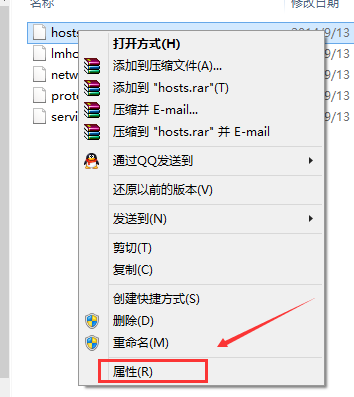
3、在hosts的高级安全设置界面点击更改权限,如下图所示。
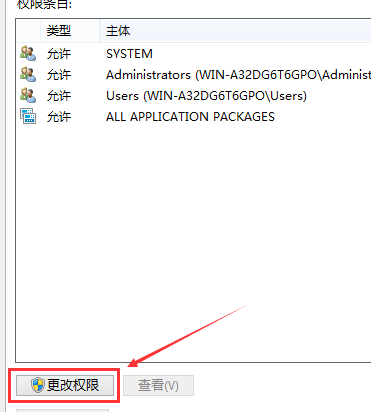
5、点击hosts的权限项目窗口下面的主体的“选择主体”,如下图所示。
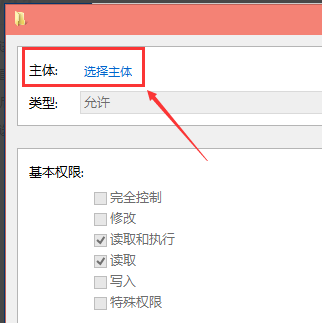
7、点击高级后,我们接着在点击理解查找,然后在查找结果里找到当前用户的账号,选中后点击确定,如下图所示。
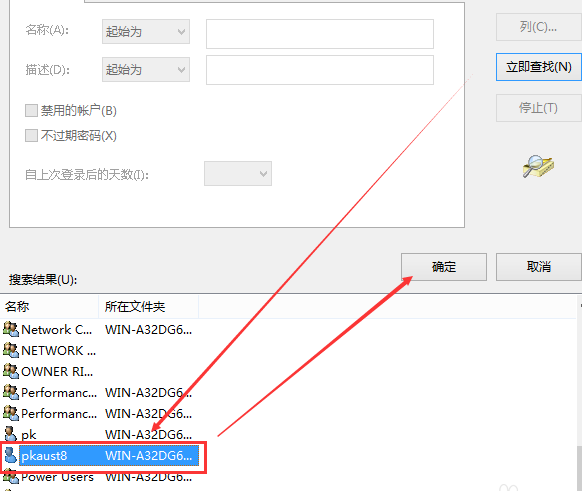
9、将hosts的权限项目界面下的基本权限的所以项目都勾选上,然后点击确定,如下图所示。
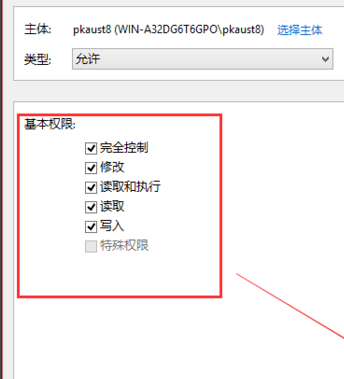
11、点击后,系统提示你将要更改系统文件夹的权限设置,这样会降低计算机的安全性,并导致用户访问文件时出现问题。要继续吗?我们点击是。如下图所示
hosts文件位置在哪
Win10系统如何修改hosts文件
手机hosts文件位置在哪里
如何修改Android手机的Hosts文件
以上就是电脑技术网 Tagxp.com为您带来Win10修改hosts文件无法保存解决方法,希望可以解决掉您的困惑。想了解更多的问题请收藏电脑技术网 Tagxp.com哟。欢迎您的查看。
 常见主板故障及其解决方法:如何快速定
常见主板故障及其解决方法:如何快速定
电脑主板作为计算机的核心部件,承担着连接并协同各个硬件组......
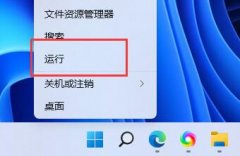 win11鼠标一直转圈圈解决方法
win11鼠标一直转圈圈解决方法
有些用户在使用win11的时候,发现自己的鼠标一直在转圈圈,不......
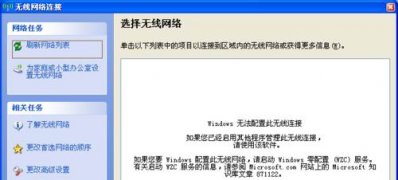 XP系统搜索不到无线信号的解决方法
XP系统搜索不到无线信号的解决方法
绝大部分笔记本电脑都有配置无线网卡,只要在有无线网络的环......
 显示器不显示解决方法:显示器不亮怎么
显示器不显示解决方法:显示器不亮怎么
显示器不亮的问题常常困扰用户,解决这一难题需要对硬件的基......
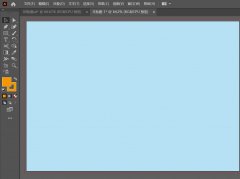 怎么添加AI图形网状素描效果-ai素描效果
怎么添加AI图形网状素描效果-ai素描效果
Adobe Illustrator中自带了很多效果,如何给素描添加网状素描效果......
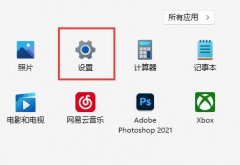
有的时候,系统自动休眠会影响到我们看视频或看论文,但是不知道win11自动休眠怎么取消,其实只需要进入电源设置就可以取消了。...

当笔记本win10系统出来了后,很多朋友对于全新微软系统的各项功能设置产生了疑问和兴趣。很多小伙伴不知道win10系统的截图方法,今天小编带来了方便快捷的截图教程,大家一起来看看吧。...

我们在使用win10操作系统的时候,有的情况下可能就会遇到需要重装操作系统的故障。那么对于最小的win10精简版iso怎么下载这个问题,很多小伙伴不知道应该在哪里下载。小编觉得现在的系统...
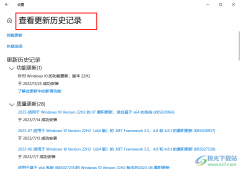
很多小伙伴之所以喜欢使用Win10系统,就是因为Win10系统中的功能十分的丰富,能够满足我们对于电脑设置的各种需求,并且操作方法简单。在使用Win10系统的过程中,有的小伙伴想要查看自己的...

我们在安装KB4516068版本补丁的时候,当出现了安装失败的提示这种情况,小编建议大家可以尝试在命令窗口中使用命令语句进行问题修复,或者是将电脑上已经安装的第三方安全软件删除卸载,...
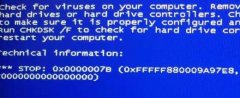
不少的小伙伴在使用电脑的时候都遇到了出现0x0000007b错误代码的情况,那么遇到这类情况该怎么解决呢?我们可以通过更改硬盘模式或重置设置的方法来解决。下面就给你们带来了解决的方法...
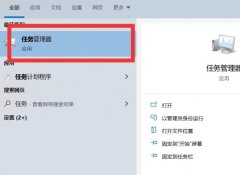
win10系统出来以后很多的小伙伴使用它都觉得不是非常的流畅,其实很多都是因为没有进行优化,那么该怎么做呢?下面就为大家带来最流畅的优化设置。...

电脑如何远程控制软件创建局域网 win7电脑局域网远程设置方法技巧...
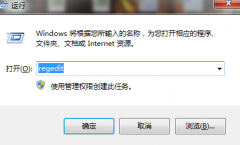
魔兽争霸(war3)游戏是一代人的记忆,现在电脑配置越来越好,最近很多小伙伴问分辨率是不是越高越好,其实不然,分辨率高并不代表图像越清晰,这和屏幕有很大关系,屏幕材质好画质才会越...

如果我们的电脑安装使用的是win101909版本,那么对于win10系统在更新1909蓝屏重启之后,可以尝试在命令提示符中使用相关代码进行解决。详细内容就来看下小编是怎么做的吧~...
很多想买win10杜比音效的小伙伴想问小编,这个多少钱呢?官网上的价格是99元,但是有省钱的方法,下面一起来看看吧。...
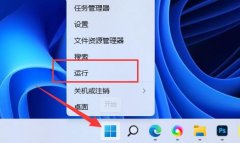
我们经常会通过创建新账户来保存一些隐私文件,这时候如果能隐藏账户就可以进一步避免被发现了,那么win11怎么隐藏账户呢,其实只要修改注册表就可以了。...

在使用win10系统的,很多的用户们在查看一些文件的时候,发现很多的文件不显示后缀名,没法直接知道该文件是什么格式的,这个问题需要怎么去解决呢,快来看看详细的教程吧~...

自2020年1月14日开始,微软宣布正式停止对win7系统的支持,那么以后将不会对win7系统进行安全修复和更新。而继续使用win7系统将会极大的增加病毒和恶意软件攻击的风险,既然win7不受支持,那...
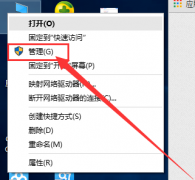
很多使用win10系统电脑的小伙伴发现更改软件的时候,提示权限不够,那么我们该如何获取管理员权限呢?其实我们只要打开系统设置里面,选择管理员权限打开就可以了,具体的教程下面跟小...